Stampa su cartoline
In questa sezione viene descritta la procedura per la stampa sulle cartoline.
Caricare cartoline nella stampante
Selezionare il formato carta e il tipo di carta dalla stampante
Registrare Hagaki come formato carta dal pannello dei comandi della stampante.
Inoltre, registrare Hagaki, IJ Hagaki o Hagaki K come tipo di carta, in base allo scopo. Quando si stampa sul lato dell'indirizzo, registrare Hagaki.Selezionare Formato carta (Paper Size)e Tipo di supporto (Media Type) dalla finestra di dialogo di stampa
Selezionare Cartolina (Postcard) o Cartolina senza bordo (Postcard Borderless) per Formato carta (Paper Size) nella finestra di dialogo di stampa. Quando si stampa sul lato dell'indirizzo, selezionare Cartolina (Postcard).
Selezionare Selezione automatica (Auto Select) per Tipo di supporto (Media Type) nella finestra di dialogo di stampa.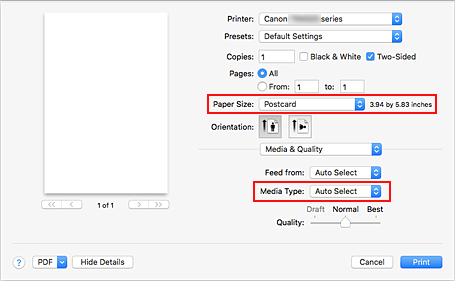
 Importante
Importante- Questa stampante non può stampare su cartoline aventi foto o adesivi attaccati.
Deselezionare Fronte/retro (Two-Sided)
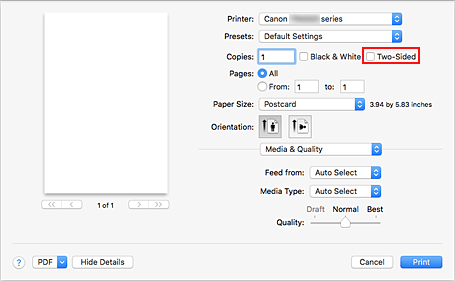
 Importante
Importante- Non è possibile eseguire la stampa fronte/retro sulle cartoline, pertanto rimuovere il segno di spunta da Fronte-retro (Two-Sided). Se si stampa con il segno di spunta su Fronte-retro (Two-Sided), il risultato di stampa potrebbe non essere quello previsto.
- Si otterrà un risultato di stampa più nitido se si stampa prima il lato del messaggio e poi il lato dell'indirizzo.
Fare clic su Stampa (Print).
La stampante stampa in base alle impostazioni specificate.

